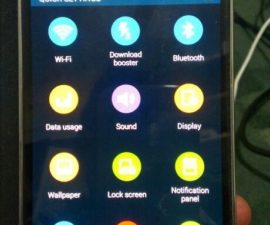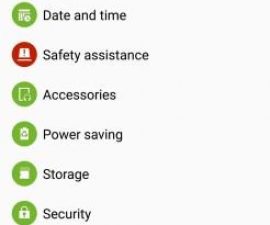Få Brugerdefineret Gendannelse Samsung Galaxy S5 SM-G900W8
Du kan få den canadiske variant af Samsung Galaxy S5 nu. Hvis du har en, og du vil teste enhedens grænser, skal du kunne blinke brugerdefinerede ROM'er, mods, tweaks og andre. For at gøre det skal du først blinke en brugerdefineret gendannelse.
XDA-udvikler Philz3759 har udviklet Advanced Touch Recovery baseret på CWM6 til nogle varianter af Galaxy S5. En variant, som denne brugerdefinerede opsving fungerer på, er den canadiske Galaxy S5 SM-G900W8.
I denne vejledning skal vi vise dig, hvordan du installerer CWM6 recovery på en canadisk Galaxy S5 SM-G900W8 ved hjælp af Philz Advanced Touch Recovery.
Før vi gør det, lad os se på nogle af årsagerne til, at du måske vil have et tilpasset opsving på din enhed.
Hvis du har brugerdefineret opsving, kan du:
- Installer brugerdefinerede rom og mods på din telefon
- Lav en nandroid backup af telefonens system
- Du kan blinke SuperSu.zip-fil på din telefon
- Du kan slette cachen og dalvik-cachen på din telefon
Forbered din telefon:
- Sørg for, at din enhed er en canadisk Samsung Galaxy S5 SM-G900W8. Du kan kontrollere enhedens modelnummer ved at gå til Indstillinger> Mere> Om enhed.
- Sørg for, at telefonens batteri har mindst 60 procent af dets opladning.
- Sikkerhedskopier alt det vigtige medieindhold, meddelelser, kontakter og opkaldsloger.
- Har et OEM-kabel til at etablere forbindelse mellem din telefon og pc'en.
- Sluk Anti-Virus programmer eller Firewalls.
- Aktivér telefonens USB-fejlfindingstilstand.
Bemærk: De nødvendige metoder til at blinke brugerdefinerede gendannelser, rom og til at rodfæste din telefon kan resultere i murning af din enhed. Rooting din enhed annullerer også garantien, og den er ikke længere berettiget til gratis enhedstjenester fra producenter eller garantileverandører. Vær ansvarlig og husk disse, inden du beslutter dig for at fortsætte på dit eget ansvar. I tilfælde af et uheld bør vi eller enhedsproducenterne aldrig holdes ansvarlige.
download:
- Samsung USB-drivere
- Download Odin3 v3.10.7
- Philz Advanced CWM Recovery til canadisk Samsung Galaxy S5 SM-G900W8.
Installer Philz Advanced CWM Recovery på Canadian Galaxy S5:
- Åbn Odin3.exe
- Sæt telefonen i download mode ved at slukke den helt og derefter tænde den igen ved at trykke på og holde nede volumen ned, hjemme og strømknapper.
- Når du ser en advarsel, slip de tre knapper og tryk på volumen op for at fortsætte til næste trin.
- Slut telefonen til pc'en ved hjælp af OEM-kablet.
- Hvis du har tilsluttet enhederne korrekt, skal ID: COM-boksen på Odin blive blå.
- Klik på AP-fanen og vælg filen Recovery.tar.md5
- Sørg for, at din Odin-skærm svarer til den, der vises på billedet nedenfor.
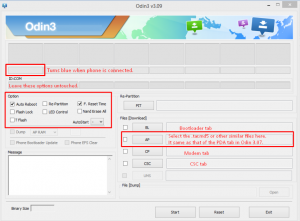
- Hit start og vent. Gendannelsen skal blinke om nogle få sekunder, og når den er færdig, skal enheden genstarte.
- Tryk og hold nede volumen op, hjem og tænd / sluk-tast. Dette skal give dig adgang til den filtypefremstilling, du lige har installeret.
- Med Gendannelse kan du nu lave en sikkerhedskopi af din nuværende ROM.
- Du bør også lave EFS-backup og gemme dette på din pc.
Valgfri rooting instruktioner:
- Hent SuperSu.zip-fil.
- Sæt den hentede fil på SD-kortet på din telefon.
- Åbn brugerdefineret gendannelse, og vælg derefter Installer> SuperSu.zip, og blitz det.
- Genstart din enhed og kontroller, om du kan finde SuperSu i din app skuffe. Hvis du har gjort det, har du rodnet din enhed.
Har du installeret et brugerdefineret opsving på din canadiske Galaxy S5?
Del din oplevelse i kommentarfeltet nedenfor.
JR
[embedyt] https://www.youtube.com/watch?v=sr_cwyGQCqM[/embedyt]


![Sådan gør du: Installer CWM 6 Recovery på Sony Xperia V LT25i, der kører på 9.2.A.2.5 Firmware [Locked Bootloader] Sådan gør du: Installer CWM 6 Recovery på Sony Xperia V LT25i, der kører på 9.2.A.2.5 Firmware [Locked Bootloader]](https://www.android1pro.com/wp-content/uploads/2015/08/a1-114-270x225.jpg)